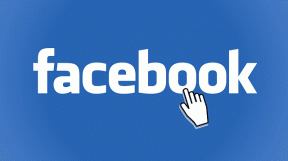Como remover anúncios que aparecem após desbloquear o telefone Android
Miscelânea / / November 29, 2021
Eu sei. Você está bastante irritado no momento. Cada vez que você desbloqueia seu telefone, você é saudado por anúncios estranhos (e é isso que o levou a este artigo). Direito?
Eu conheço o sentimento. Parece que os anúncios sequestraram nossos telefones Android. Primeiro, deixe-me limpar o ar dizendo que não, seu dispositivo não está infectado pelo vírus. No entanto, sim, ele está infectado por um adware.

Adware é um aplicativo indesejado que é instalado automaticamente no seu telefone quando você baixa qualquer aplicativo malicioso da Play Store. O único trabalho de um aplicativo de adware é mostrar anúncios. Ele aparecerá em qualquer lugar sem o seu consentimento e exibirá anúncios, principalmente depois que você desbloquear o telefone.
Embora seja perturbador, você não precisa se preocupar. Vamos ajudá-lo a remover esses anúncios de seu telefone. O processo envolve duas etapas: primeiro, você precisa encontrar o aplicativo com comportamento incorreto e, em seguida, desinstalá-lo.
Encontre o aplicativo que exibe anúncios
Solução 1: verifique os aplicativos recentes
Essa é a maneira mais fácil e eficaz de encontrar o aplicativo exibindo anúncios em seu dispositivo Android. Aqui está o que você precisa fazer.
Desbloqueie o telefone normalmente e, quando receber o anúncio, toque no botão Aplicativos recentes em seu dispositivo.
Você será levado para a tela de aplicativos recentes. Aqui, você verá o nome ou o ícone do aplicativo que está exibindo anúncios para você. Lembre-se do nome / ícone e siga o método fornecido abaixo para desinstalar este aplicativo específico do seu dispositivo.

Solução 2: Encontre aplicativos desonestos na tela inicial
Você baixou recentemente um aplicativo da Play Store? Ou seu filho instalar um jogo no seu celular? Se você não se lembra, procure o ícone do aplicativo na tela inicial ou na gaveta de aplicativos. Você precisa desinstalá-los um por um para encontrar o aplicativo que lança os anúncios.
Solução 3: verificar o aplicativo sem ícone
Curiosamente, alguns aplicativos não aparecem na gaveta de aplicativos ou na tela inicial. Então, basicamente, quando você está procurando aplicativos de terceiros desonestos, pode não encontrá-los na gaveta de aplicativos.
Para encontrar esses aplicativos, você terá que ir para Configurações> Aplicativos. Aqui você encontrará aquele aplicativo sem ícone. Este é o culpado de que você precisa desinstalar o mais rápido possível.
Solução 4: verifique os serviços em execução
Outra maneira de encontrar aplicativos maliciosos é encontrá-los na configuração de Serviços em execução. Esta configuração não é habilitada por padrão. Está presente sob o Opções de desenvolvedor.
Aqui está o que você precisa fazer.
Passo 1: Você precisa ativar as opções do desenvolvedor primeiro. Caso você já os tenha ativado, pule para a etapa 2.
Para habilitar as opções do desenvolvedor, vá para Configurações> Sistema> Sobre o telefone e toque no número da compilação 7 vezes. Você receberá uma mensagem dizendo Opções do desenvolvedor ativadas.
Passo 2: Depois de habilitar as opções do desenvolvedor, abra Configurações novamente e toque em Sistema seguido de Opções do desenvolvedor.

Etapa 3: Em Opções do desenvolvedor, toque em Serviços em execução. Aqui você encontrará os aplicativos em execução no seu sistema. Se você encontrar um aplicativo que não reconhece, siga o método fornecido abaixo para desinstalá-lo.


Solução 5: Baixe o aplicativo Ad Detector
Se nenhum dos métodos acima funcionar para você e você não conseguir encontrar o aplicativo nocivo, baixe o Aplicativo AppBrain Ad Detector na Play Store. Este aplicativo basicamente classifica e mostra os aplicativos que têm anúncios. Todos os aplicativos que aparecem na parte superior mostram algum tipo de anúncio para você.

Verifique os aplicativos na parte superior e desinstale-os um por um. O problema deve ser corrigido desinstalando um desses aplicativos.
Como desinstalar aplicativos que exibem anúncios na tela de bloqueio
Isso é simples quando você sabe qual aplicativo está causando o problema.
Passo 1: Abra Configurações em seu telefone e navegue até Aplicativos / Aplicativos e notificações / Gerenciador de aplicativos.

Passo 2: Encontre o aplicativo culpado responsável pelo envio de anúncios. Toque nele. Em seguida, na próxima tela, toque em Desinstalar. Isso removerá o aplicativo do seu dispositivo. Verifique e verifique se os anúncios foram removidos desbloqueando seu dispositivo.

Se os anúncios ainda estiverem lá, faça isso para todos os aplicativos que possam parecer suspeitos para você.
Observação: Às vezes, você não encontrará o botão Desinstalar nos aplicativos. Pode estar esmaecido. Outras vezes, ao tocar no botão de desinstalação, você receberá uma mensagem dizendo que este aplicativo tem direitos administrativos. Não pode ser desinstalado. Para desinstalar esses aplicativos, siga a próxima solução.
Solução: revogar poderes administrativos
Nos casos em que um aplicativo não pode ser desinstalado tocando no botão Desinstalar, siga as etapas:
Passo 1: Abra Configurações em seu telefone e navegue até Segurança (em alguns dispositivos, Segurança está presente em Configurações> Configurações avançadas).

Passo 2: Em Segurança, toque em Administradores de dispositivos ou Aplicativos de administração de dispositivos. Desative os aplicativos que podem parecer incomuns ou sem um ícone.

Etapa 3: Assim que o aplicativo for desativado, desinstale-o do dispositivo.
Good Riddance
Apps assumindo o controle do seu telefone e exibindo anúncios de baixa qualidade sem sua permissão é provavelmente a coisa mais irritante sobre a abertura do Android. Mas todo problema tem uma solução e esperamos que uma das soluções acima tenha resolvido seu problema.
Audacity, o editor de áudio digital gratuito, foi lançado em 28 de maio de 2000.